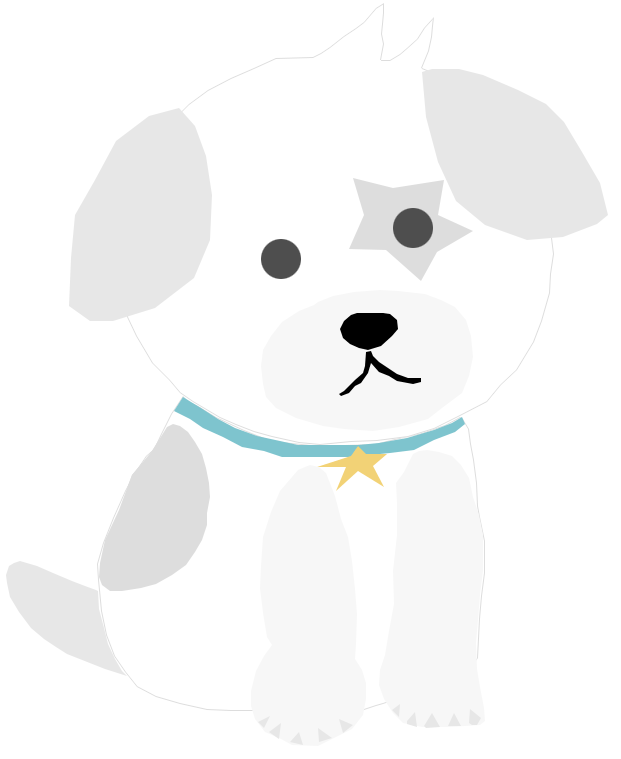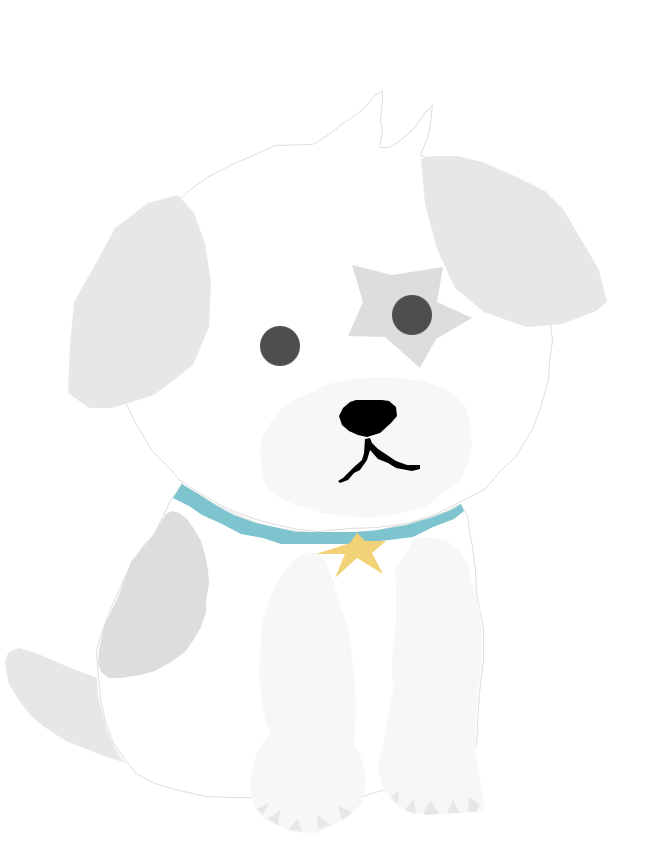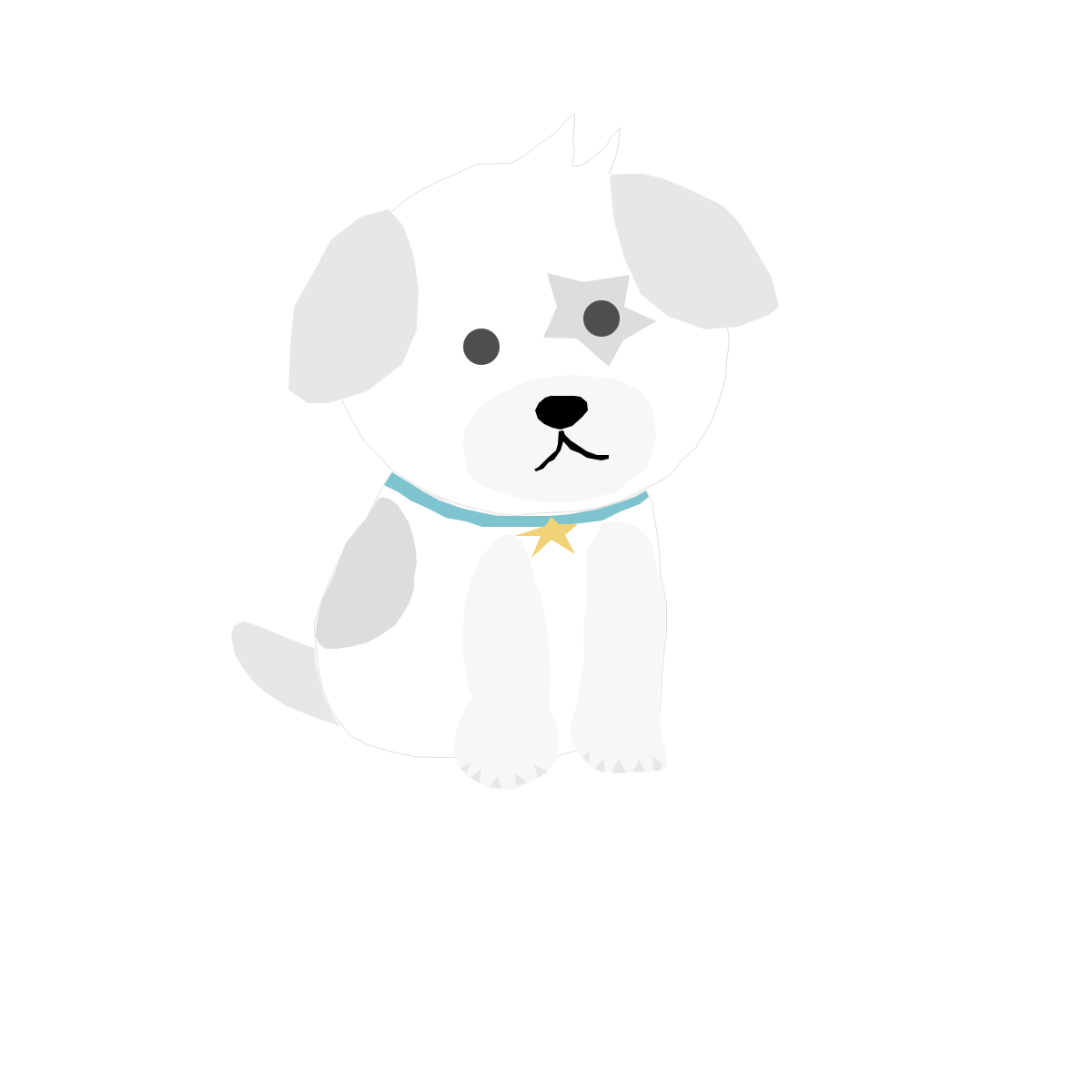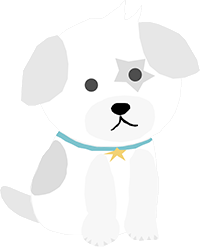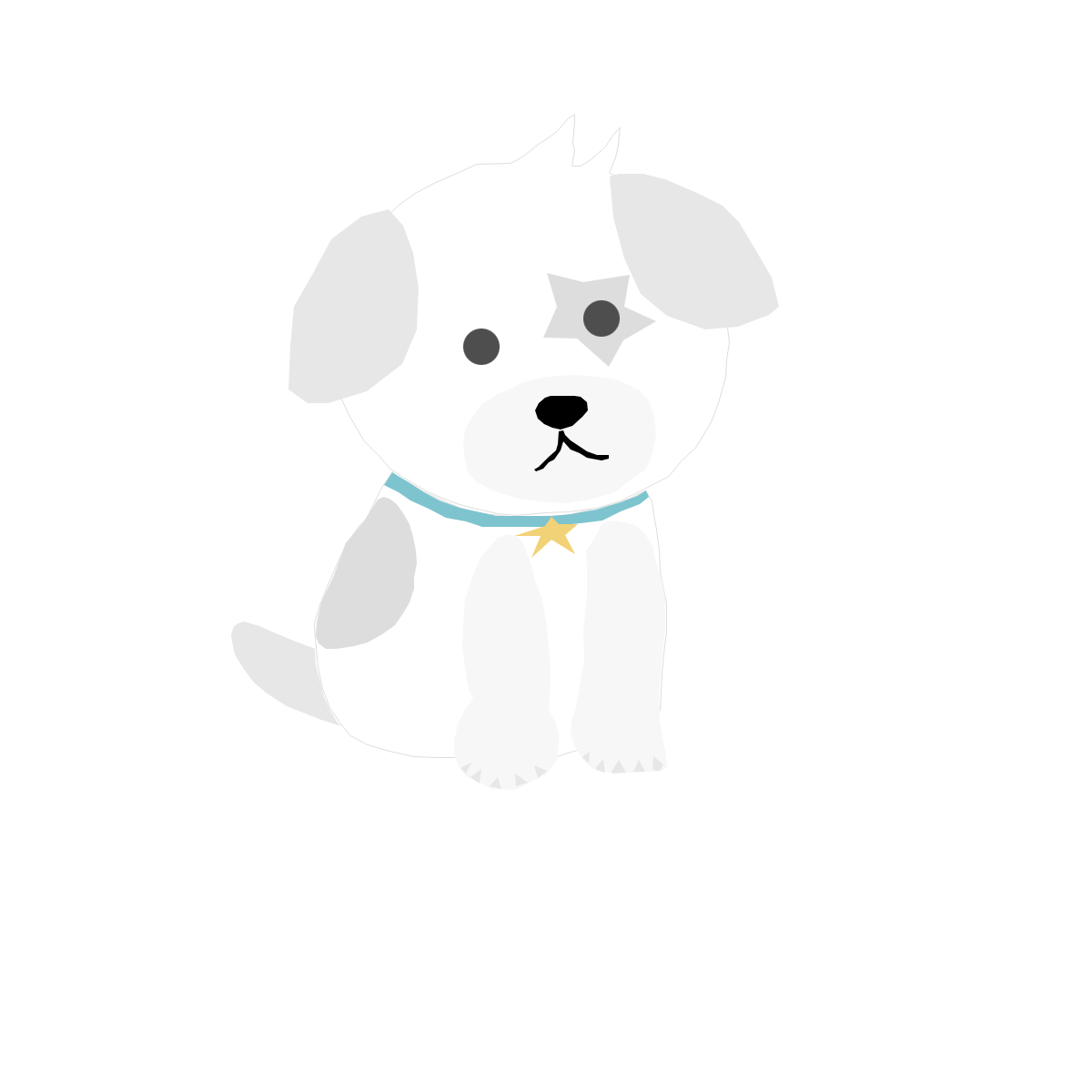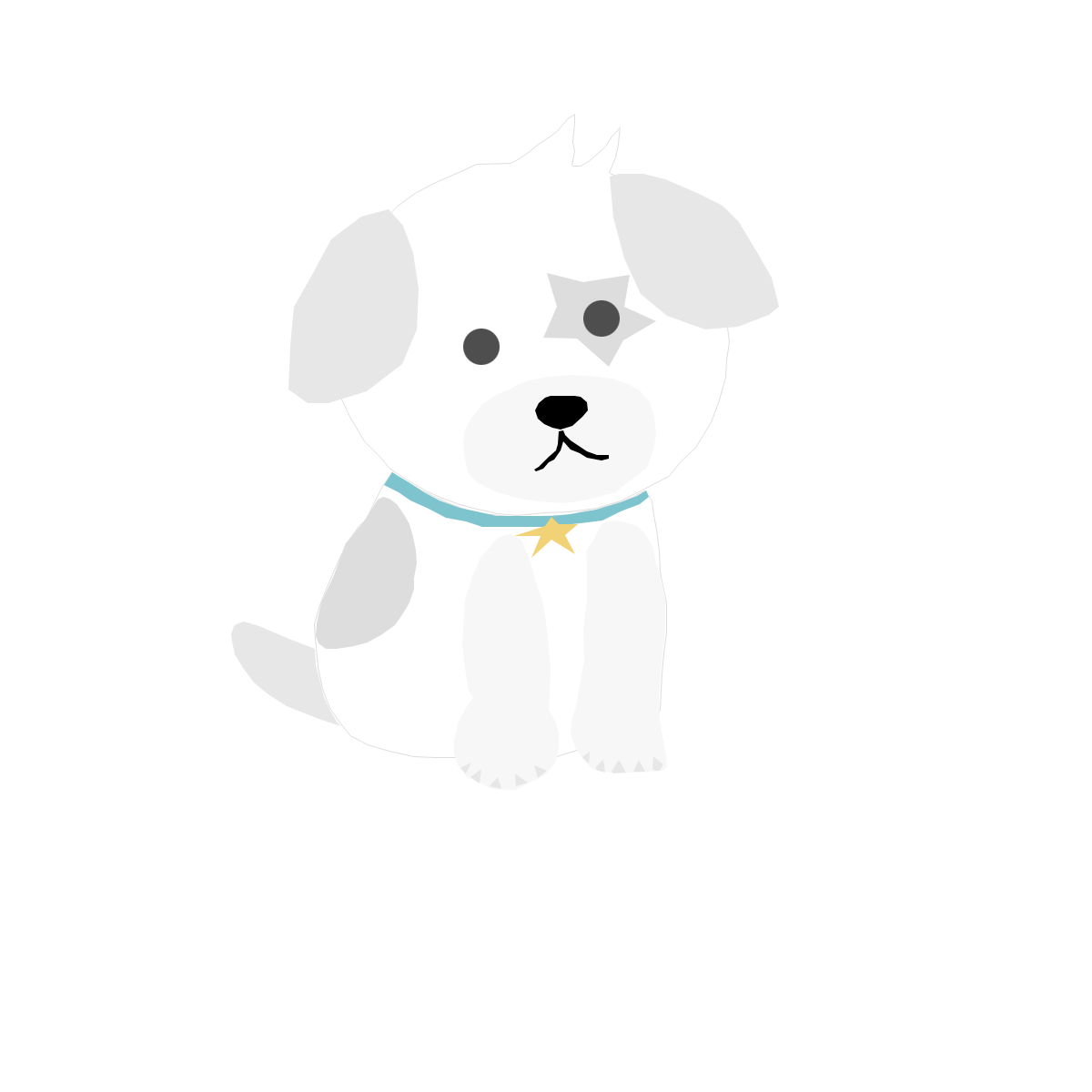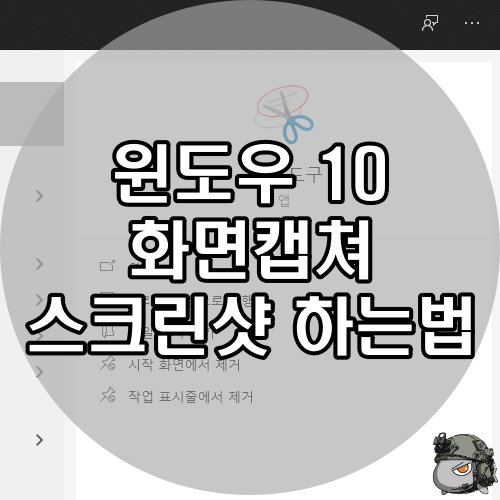
![]()
윈도우 10 화면 캡쳐, 스크린샷 하는 방법 총 정리
안녕하세요 오늘은 윈도우 10에서 스크린샷 , #화면캡쳐 하는 법에 대해 알려드리도록 하겠습니다.
윈도우를 사용할 때 갑자기 급하게 화면을 #스크린샷 을 해야 할 때가 있는데요. 그때를 대비해 미리 알아두시면 좋을 것 같습니다.
PrtSc 키 사용
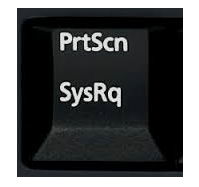
먼저 가장 보편적인 "PrtSc"키 사용입니다.
가장 고전적인 방법이며 프린트 스크린샷 키를 활용하여 화면을 캡쳐할 수 있습니다. 버튼 한번만 누르면 전체 화면이 캡쳐가 됩니다.
이렇게 캡쳐된 화면을 그림판, 포토샵 등에 붙여넣기(Ctrl+V)를하면 캡쳐된 화면을 사용할 수 있습니다.
캡처 도구
윈도우에 내장되어 있는 어플리케이션 중 "캡처 도구"를 사용하는 방법입니다.
이 프로그램을 사용하면 현재 화면을 원하는 만큼 자르거나 글자 입력도 가능합니다.
윈도우 검색창에 "캡처 도구" 라고 검색해 주시면 바로 상단에 나오게 됩니다.
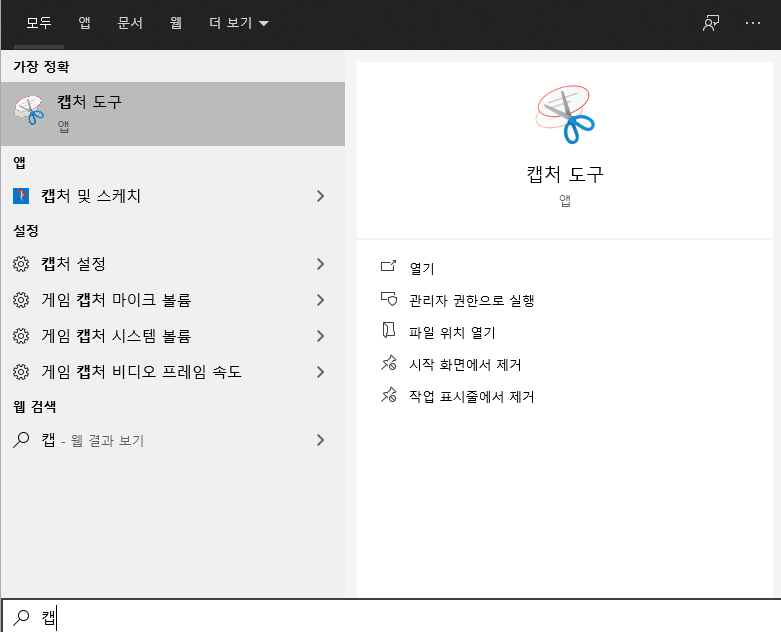
캡처 도구를 실행해 주시고 "새로 만들기" 를 눌러주시면 캡쳐가 가능합니다.
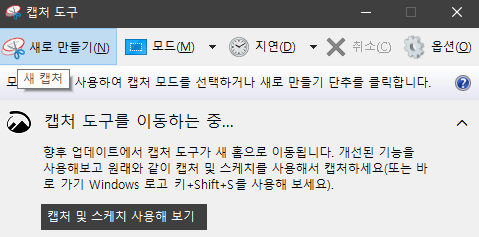
급할 때 빠르게 쓸 수 있는 SHIFT+윈도키+S
정말 급할 때 제가 쓰는 방법인데요. 바로 " SHIFT+윈도키+S "를 사용하는 방법입니다.
SHIFT+윈도키+S 키를 동시에 눌러주면 화면 가운데 상단쪽에 이런 아이콘들이 보이실겁니다.

이 단축키를 이용하면 바로 원하는 부분, 혹은 전체 캡처가 가능하며, 클립보드에 바로 복사가 되어 붙여넣기도 가능합니다.
윈도우를 사용할 때 갑자기 급하게 화면을 #스크린샷 을 해야 할 때가 있는데요. 그때를 대비해 미리 알아두시면 좋을 것 같습니다.
아무튼 여기까지 #윈도우10화면캡쳐 , #윈도우스크린샷 하는 방법에 대해 알아보았습니다.
*파트너스 활동을 통해 일정액의 수수료를 제공받을 수 있음
'PC & Hardware > 컴퓨터 팁' 카테고리의 다른 글
| 스팀게임 도전과제 100% 언락하는법, 스팀 도전과제 언락툴 (0) | 2021.05.22 |
|---|---|
| 무인동력비행장치 4종(무인멀티콥터) 시험문제 정답 (0) | 2021.05.17 |
| CPU 점유율 차지하는 COM Surrogate 해결법, 은행 보안프로그램 삭제로 해결 (0) | 2021.04.05 |
| 윈도우 10 C 드라이브 저장공간 확보 방법, C 드라이브 용량 늘리기 (0) | 2021.03.22 |
| 윈도우 10 자동로그인 설정방법 알아보기, 언제까지 비번 치고 로그인 할래? (0) | 2021.03.22 |